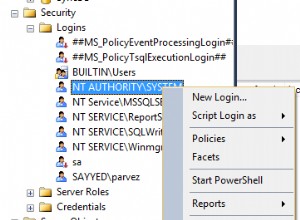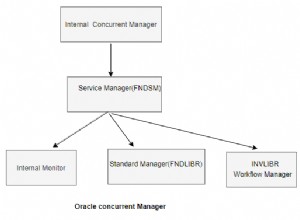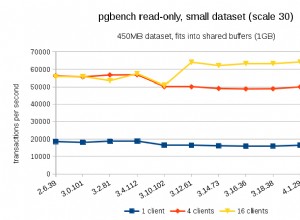Jako produkt SaaS, Spotlight Cloud Professional jest stale aktualizowany, aby użytkownicy mieli dostęp do optymalnego narzędzia. Regularnie publikujemy nowe funkcje, dzięki którym nasze narzędzie do monitorowania wydajności bazy danych jest jednym z najlepszych na rynku. Niedawno udostępniliśmy naszą najnowszą funkcję — grupę dostępności Always On. Czytaj dalej, aby dowiedzieć się, jak to działa.
Tutaj omówimy, jak Spotlight Cloud monitoruje kondycję i status zawsze aktywnych grup dostępności. W miarę gromadzenia danych mamy oczywiście informacje, które pozwolą nam generować alarmy, jeśli wystąpią jakiekolwiek problemy zdrowotne z grupami dostępności. Przyjrzyjmy się im szybko.
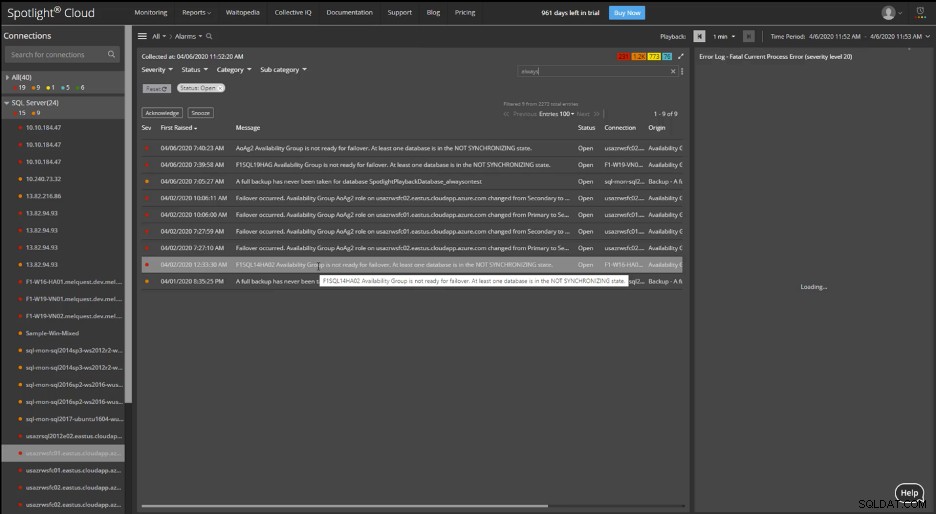
Jeśli przejdziemy tutaj do całości i spojrzymy na alarmy, możemy szybko wywołać alarmy dotyczące zawsze dostępnej dostępności. Tak więc w tej chwili mamy otwartych kilka alarmów. To jest miejsce, w którym możesz przyjść na początek, aby zbadać konkretny problem.
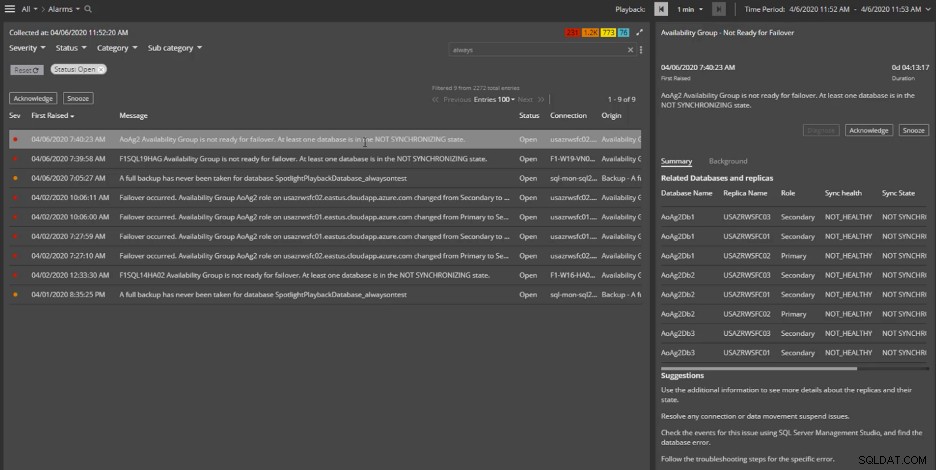
Podobnie jak w tym przykładzie, mamy co najmniej jedną bazę danych, która nie jest w stanie synchronizacji, a po prawej stronie, po wybraniu alarmu, zobaczysz różne bazy danych, niezależnie od tego, czy są to drugorzędne, czy podstawowe, które nie są w stanie synchronizacji.
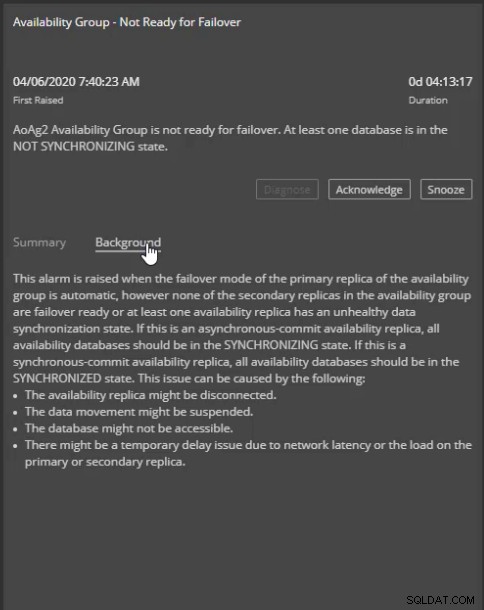
Na dole widzimy sugestie. Możemy potwierdzić lub odłożyć te alarmy, a także zobaczyć tło związane z tym alarmem. To właśnie tam pojawiałyby się alarmy, a my możemy je zbadać i naprawić konkretne problemy. Ale jeśli chcielibyśmy się zagłębić i uzyskać więcej informacji, możemy to również zrobić.
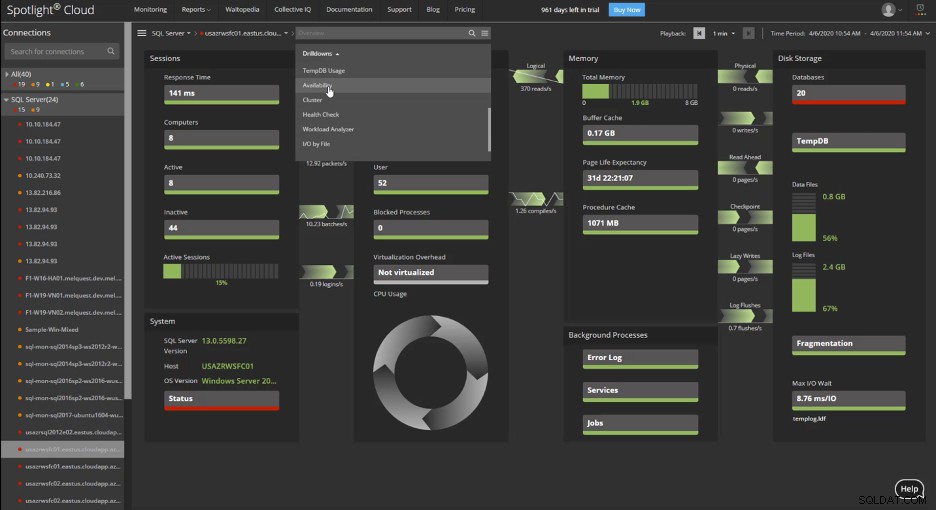
Oto konkretny przypadek, który monitorujemy. Jeśli wybierzesz Dostępność z menu, będziesz mógł zobaczyć informacje o grupach dostępności w panelu dostępności.
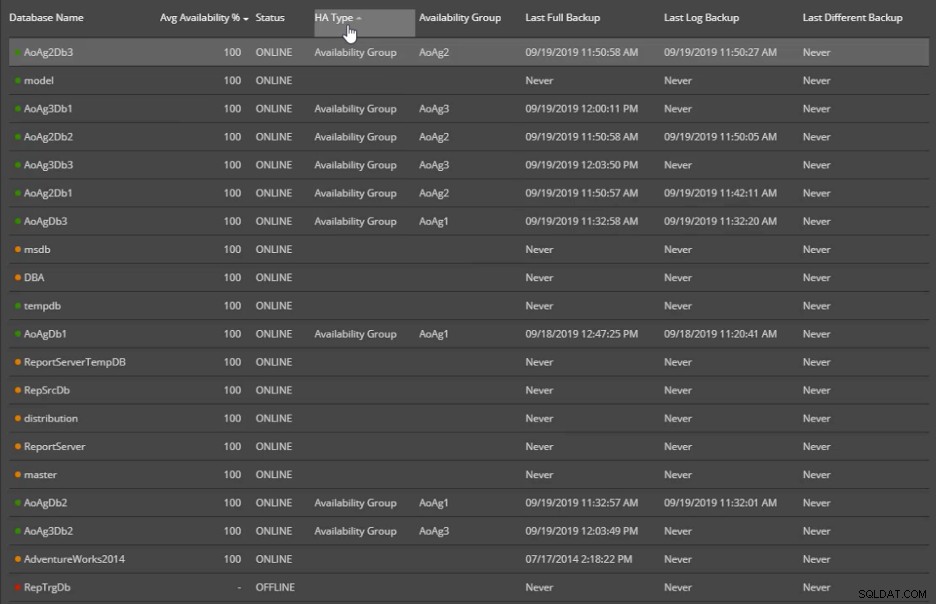
I możesz zobaczyć tutaj z kolumną o nazwie Typ HA, że każda baza danych będąca częścią grupy dostępności zostałaby tam oznaczona i możemy zobaczyć nazwę grupy dostępności i informacje o kopiach zapasowych.
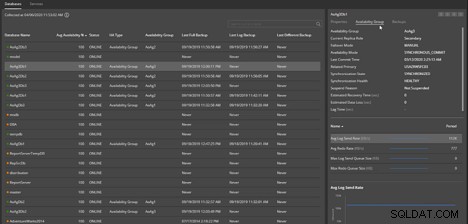
Jeśli wybierzesz konkretną bazę danych w centrum, zobaczysz po prawej stronie dodatkową kolumnę o nazwie grupa dostępności. Spowoduje to wyświetlenie roli repliki, trybu awaryjnego, trybu dostępności i powiązanej z tym kondycji. Na dole zobaczysz również informacje o szybkości wysyłania, szybkości ponawiania i średniej szybkości wysyłania dziennika na dole. W tym miejscu możesz zobaczyć stan zdrowia, na przykład, podstawowego.

I oczywiście możesz spojrzeć na to w różnych zakresach czasowych, zmieniając również strefę czasową u góry.
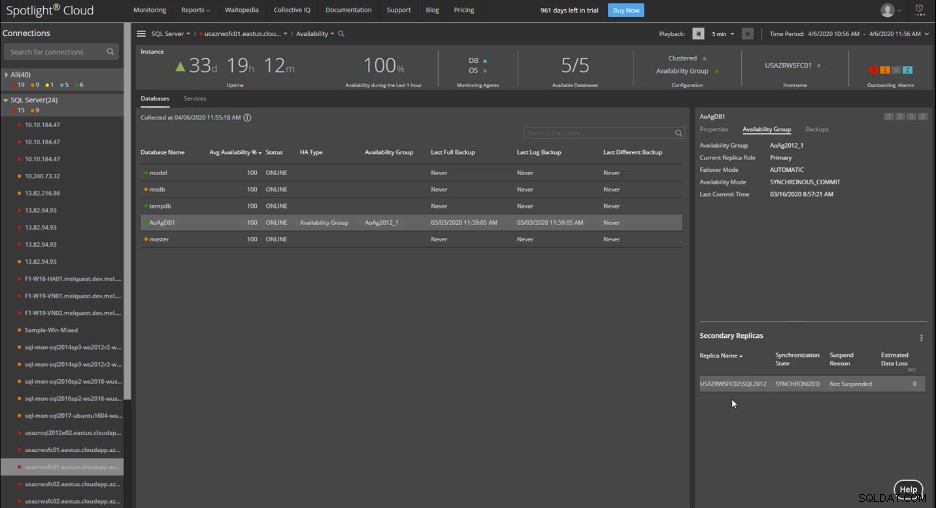
Jeśli przejdziesz do jednej z drugorzędnych repliki podstawowej, możesz zrobić podobną rzecz tutaj w obszarze Dostępność. Na powyższej migawce zobaczysz replikę podstawową i możesz podświetlić tę konkretną bazę danych. Po prawej stronie zobaczysz, że jest to główna replika, tryb awaryjny, a także informacje o replice pomocniczej znajdują się na dole. Tak więc możemy zobaczyć informacje z obu stron, a wszystkie one są dla Ciebie monitorowane i pojawiałyby się jako szczególny alarm, gdyby wystąpił konkretny problem w tym obszarze.
Aby uzyskać szczegółowy przewodnik krok po kroku, obejrzyj wideo tutaj.
Chcesz zobaczyć tę funkcję w akcji? Pobierz nasz BEZPŁATNY 30-dniowy okres próbny (bez karty kredytowej).